电脑回收站不见了,图文详解电脑回收站不见了怎么办
- 2018-08-02 09:04:00 分类:win10
电脑桌面显示回收站图标有很多好处,我们都知道我们可以任意删掉电脑中的文件,而这些文件会出现在回收站中。当我们想找回删掉的文件时,可以到回收站中恢复那些文件。但电脑回收站突然不见了,这时候该怎样解决呢?下面,小编给大家分享电脑回收站不见了的解决经验。
我们在使用电脑的过程中总是会有一些没用的或者占用文件存在,我们把这些文件删除后,这些文件通常都会出现在电脑的回收站之内,用户可以到回收站里面,把这些文件永久删除或者进行恢复,但是哪天电脑回收站不见了改怎么办呢?下面,小编给大家带来了电脑回收站不见了的处理图文。
电脑回收站不见了怎么办
组策略法
按win+R组合键——运行--输入“GPEDIT.MSC:打开组策略编辑页面。

回收站不见了示例1
进入组策略页面后,点击“管理模板”--双击“桌面”进入桌面管理页面。
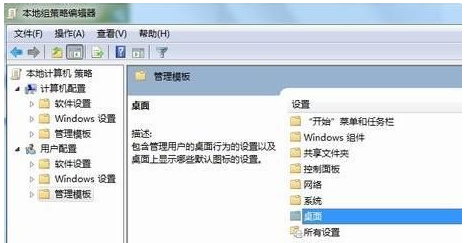
回收站示例2
进入桌面管理页面后,双击:“从桌面删除回收站图标”,进入配置页面,选择“未配置。”点击确定。推出策略组,刷新一下桌面。
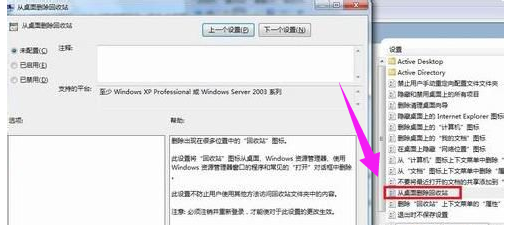
回收站示例3
方法2:新建文件夹在桌面选择新建文件夹。

电脑示例4
将文件夹命名为:回收站.{645ff040-5081-101b-9f08-00aa002f954e},再看一下是不是就是一个回收站图标了。
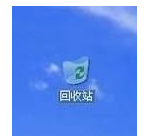
电脑回收站示例5
以上就是电脑回收站不见了的解决经验。